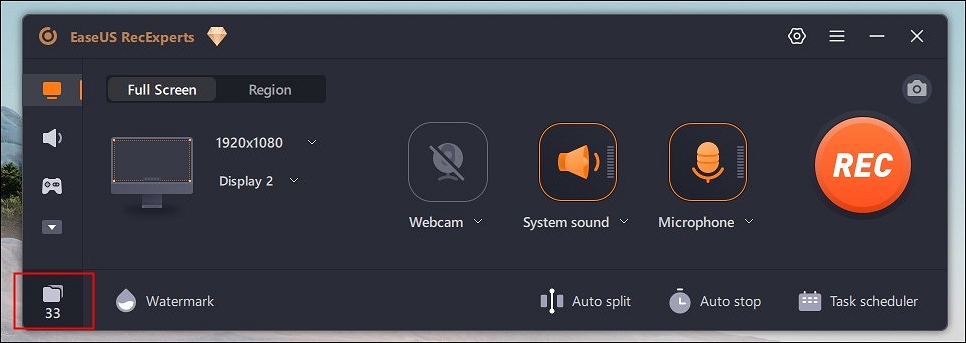-
![]()
Jacinta
"Obrigada por ler meus artigos. Espero que meus artigos possam ajudá-lo a resolver seus problemas de forma fácil e eficaz."…Leia mais -
![]()
Rita
"Espero que minha experiência com tecnologia possa ajudá-lo a resolver a maioria dos problemas do seu Windows, Mac e smartphone."…Leia mais -
![]()
Leonardo
"Obrigado por ler meus artigos, queridos leitores. Sempre me dá uma grande sensação de realização quando meus escritos realmente ajudam. Espero que gostem de sua estadia no EaseUS e tenham um bom dia."…Leia mais
Índice da Página
0 Visualizações
CONTEÚDO DA PÁGINA:
- Gravação de tela com recurso de gravação integrado
- Gravação de tela no Motorola com aplicativos
- Dica bônus: Gravação de tela no Windows e Mac
- Perguntas frequentes sobre como gravar tela no Motorola
Quer você queira gravar sua cena favorita em um filme ou gravar palestras , os modelos da Motorola permitem aos usuários gravar a tela com aplicativos de terceiros. Depois de baixar o aplicativo, você pode começar a praticar rapidamente o procedimento de gravação. Levará apenas alguns dias para dominar a gravação da tela entre os carimbos de data/hora específicos.
Porém, o principal problema é escolher o software certo com o qual você possa gravar facilmente a tela do seu modelo Motorola. Como existem tantos programas de software no mercado, você pode se encontrar em uma situação difícil, especialmente se for totalmente novo no conceito.
Portanto, para aliviar suas preocupações, discutimos algumas das melhores maneiras de gravar a tela do seu telefone Motorola da melhor maneira possível.
Método 1. Gravação de tela com recurso de gravação integrado
Existem várias maneiras de gravar a tela do celular Motorola, já que a maioria dos modelos possui software de gravação de vídeo gratuito integrado. O gravador é super fácil de usar e você pode personalizar algumas de suas configurações para garantir que o clipe gravado tenha tudo o que você procura.
Além disso, você pode ajustar o som do áudio externo ou o volume de gravação da tela para capturar a música de fundo de forma adequada. Mas certifique-se de que não há ruído nas proximidades, pois isso pode levar à sobreposição dos sinais de áudio, causando perturbações no clipe gravado.
Você também pode gravar vídeo sem som . Além disso, você pode desenhar qualquer coisa na tela ou adicionar texto para garantir que apareça no clipe gravado.
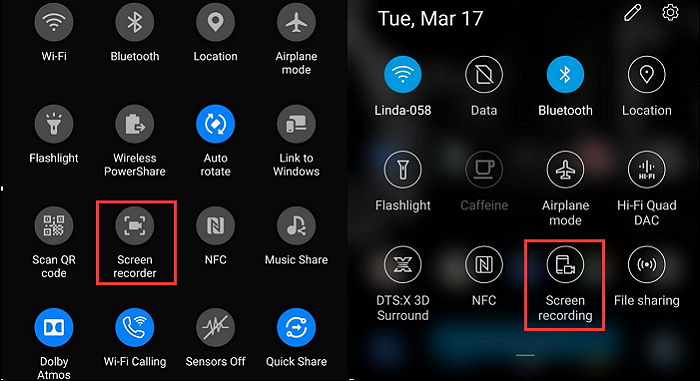
Passos para usar o gravador integrado no Motorola:
Passo 1. Primeiro, você precisa tornar a opção de gravação de tela visível na tela para que possa iniciar o processo rapidamente. Para isso, primeiro ative os pontos “Tocha de Gravação”.
Passo 2. Quando estiver com a tela desejada aberta, vá em “Configurações”. Agora, clique no ícone do vídeo para iniciar o processo de gravação. Se quiser gravar a tela do jogo, certifique-se de que o Gametime esteja ativado e toque no sinal de seta seguido do ícone de vídeo.
Passo 3. Clique em “Iniciar” e aguarde três segundos. O cronômetro será adicionado no início por padrão.
Passo 4. Durante a gravação da tela, você pode realizar as seguintes atividades.
- a. Se você quiser ajustar as configurações de gravação, toque na opção de retroceder e no botão de pausa. Depois de alterar as configurações, clique no botão reiniciar para iniciar a gravação novamente.
- b. Você também pode arrastar o gravador para uma parte específica da tela e reajustá-lo.
- c. Se quiser alterar as configurações do cronômetro, clique na opção ao lado do botão Parar (o botão quadrado vermelho).
Passo 5. Quando estiver satisfeito com o clipe de tela gravado, toque no botão quadrado vermelho na tela e o vídeo será salvo no local desejado.
Método 2. Gravação de tela no Motorola com aplicativos
Existem muitas opções se você quiser usar alguns aplicativos de terceiros para rastrear registros no Motorola. Esses programas de software são os melhores da categoria e permitem gravar a tela facilmente. Além disso, alguns deles também vêm com alguns recursos extras para ajudá-lo a alterar as configurações de gravação e até mesmo trabalhar na qualidade do clipe.
1. Gravador de tela ADV
Sendo um aplicativo abrangente para gravação de tela, o ADV Screen Recorder garante que a qualidade do vídeo e do áudio permaneça no máximo, mesmo se houver ruído ambiente. Além disso, você não precisará de conhecimentos específicos para gravar a tela ou usar o software.
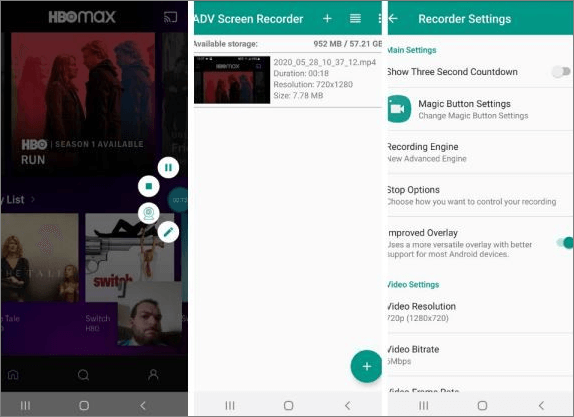
Você pode seguir as etapas para gravar a tela com ADV Screen Recorder.
Passo 1. Baixe o software na Google Play Store e conclua a instalação.
Passo 2. O software pedirá permissão para acessar o armazenamento, câmera, som e diversas outras coisas do modelo Motorola. Você deve conceder todas as permissões para um uso contínuo.
Passo 3. Ao reproduzir a tela a ser gravada, clique no painel flutuante e comece a gravar.
Passo 4. Se quiser fazer alguma alteração no meio do caminho, você pode pausar a gravação no painel flutuante, fazer as alterações e reiniciar o processo novamente.
Passo 5. Após terminar, pare a gravação e exporte o arquivo para o local desejado onde deseja armazená-lo.
2. Gravador de tela AZ
Com inúmeras opções de personalização, o AZ Screen Recorder oferece muitas oportunidades para gravar a tela do Motorola do jeito que você quiser. Este é um popular gravador de tela Android gratuito que talvez você já conheça.
Possui alguns plug-ins que o ajudarão a estender as funções gerais do software, como cortar e recortar um vídeo , adicionar áudio da biblioteca e muito mais. Depois de baixar e instalar o aplicativo, siga as etapas para gravar a tela como um profissional.
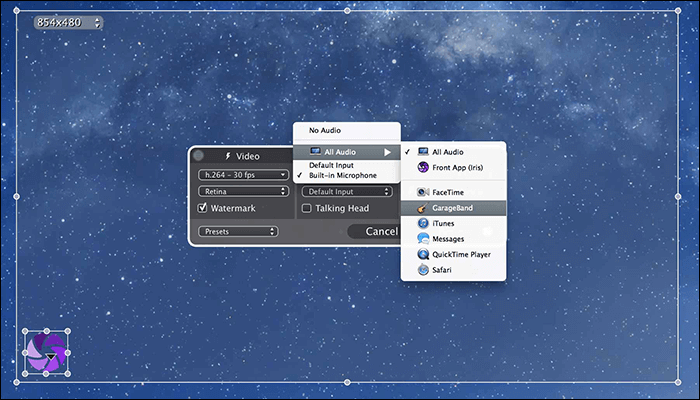
Passo 1. Inicie o software em seu telefone e clique na opção de engrenagem. O painel de configurações aparecerá na tela. A partir daqui, você personaliza recursos como resolução, taxa de quadros, taxa de bits, volume de áudio e muito mais.
Passo 2. Após ajustar as configurações, pressione o botão "Voltar" e você retornará à página inicial.
Etapa 3. Agora navegue até a tela específica que deseja gravar. Depois disso, você precisa tocar no ícone do obturador da câmera na cor vermelha na linha do tempo de sobreposição de A a Z.
Passo 4. Depois de fazer isso, o software começará a gravar a tela. A melhor parte é que você pode usar o telefone como ele está.
Passo 5. Se estiver satisfeito com a gravação, expanda a sobreposição vermelha e clique no botão “Parar” para salvar o arquivo em qualquer local desejado de acordo com sua conveniência.
Dica bônus: gravação de tela no Windows e Mac
Quem não gosta de gravar a tela do Windows ou Mac enquanto joga, aprende algo em um tutorial ou conversa com alguém? Todo mundo faz isso, e é por isso que você precisa do melhor software do mercado. Embora haja uma variedade de opções, EaseUS RecExperts é o gravador de tela para Mac e Windows que você deve experimentar.
Ele foi desenvolvido para aquelas pessoas que não têm experiência em gravação de tela desde o início. Assim, você pode lidar com isso facilmente, sem perder tempo. Com esta ferramenta, você pode gravar parte da tela ou gravar a tela inteira, gravar áudio, jogo e webcam como desejar. Confira mais recursos dele abaixo:
- Grave Google Meet , Zoom, Teams e outras reuniões
- Grave tela junto com áudio e webcam
- Agende a gravação sem iniciar manualmente
- Visualize, edite e gerencie gravações como desejar
- Grave uma jogabilidade em computadores PC e Mac
Clique no botão abaixo para baixar esta ferramenta e siga os passos abaixo para iniciar a gravação.
Etapa 1. Inicie o EaseUS RecExperts. Existem dois modos para gravação de tela. Escolha "Tela Cheia" , esta ferramenta irá capturar a tela inteira; escolha "Região" , você precisará selecionar a área de gravação manualmente.

Passo 2. Depois disso, você pode optar por gravar a webcam , o som do sistema ou o microfone conforme desejar. Claro, você pode desligá-los se precisar apenas gravar a tela silenciosa.

Passo 3. Em seguida, você pode clicar no botão vermelho "REC" para iniciar a gravação. Agora você verá uma barra de menu na tela. Caso queira pausar a gravação, clique no botão branco “Pausar” ; para encerrar a gravação, clique no botão vermelho “Parar” .
Passo 4. Após a gravação, você será direcionado para a interface da lista de gravações. Aqui você pode visualizar ou editar suas gravações facilmente.

Perguntas frequentes sobre como gravar tela no Motorola
Confira abaixo as perguntas frequentes e suas respostas.
1. A Motorola possui registro de tela?
Sim, possui um recurso de gravação de tela integrado. Você pode seguir as etapas deste artigo para ver como gravar facilmente a tela do Motorola com esse recurso.
2. Como posso gravar a tela do meu moto g?
Você pode seguir as etapas abaixo:
- 1. Ative os pontos de toque "Gravar".
- 2. Abra as configurações rápidas e toque no sinal de gravação.
- 3. Toque em “Iniciar” para abrir o gravador e ele começará a gravar após uma contagem regressiva de 3 segundos.
- 4. Toque no botão vermelho do gravador para interromper a gravação.
Conclusão
Neste artigo, apresentamos as melhores maneiras de gravar a tela do seu telefone Motorola, seja com o recurso integrado ou com um programa de software de terceiros. Então, o que você está esperando?
EaseUS RecExperts é uma excelente opção para gravação de tela no Motorola; ele pode gravar todos os destaques do jogo 2D/3D sem atrasos. Dependendo de suas demandas, você pode baixar o software EaseUS RecExperts com recursos mais avançados e começar a usá-lo como um profissional em algumas horas!
EaseUS RecExperts

um clique para gravar tudo na tela!
sem limite de tempo sem marca d’água
Iniciar a Gravação